- Từ phiên bản R102: Trường hợp MISA không tự động xác nhận thu tiền cho học sinh đã nộp qua SISAP, cho phép kế toán tự ghi nhận nộp tiền khi có thông tin nộp tiền của phụ huynh.
Các bước thực hiện:
- Vào Hệ thống\Tiện ích\Xác nhận thu từ giao dịch SISAP
Tải tệp dữ liệu vào phần mềm để thực hiện đối chiếu
- Giao dịch SISAP – QRCODE đối soát dựa trên thông tin: Ngày giao dịch, Số hóa đơn và Số tiền giao dịch. Anh/chị vui lòng nhập tệp dữ liệu có 3 cột thông tin này hoặc sử dụng tệp mẫu.
Trường hợp sử dụng tệp mẫu, anh/chị sao chép dữ liệu từ tệp có sẵn ở đơn vị sang tệp mẫu vừa tải.
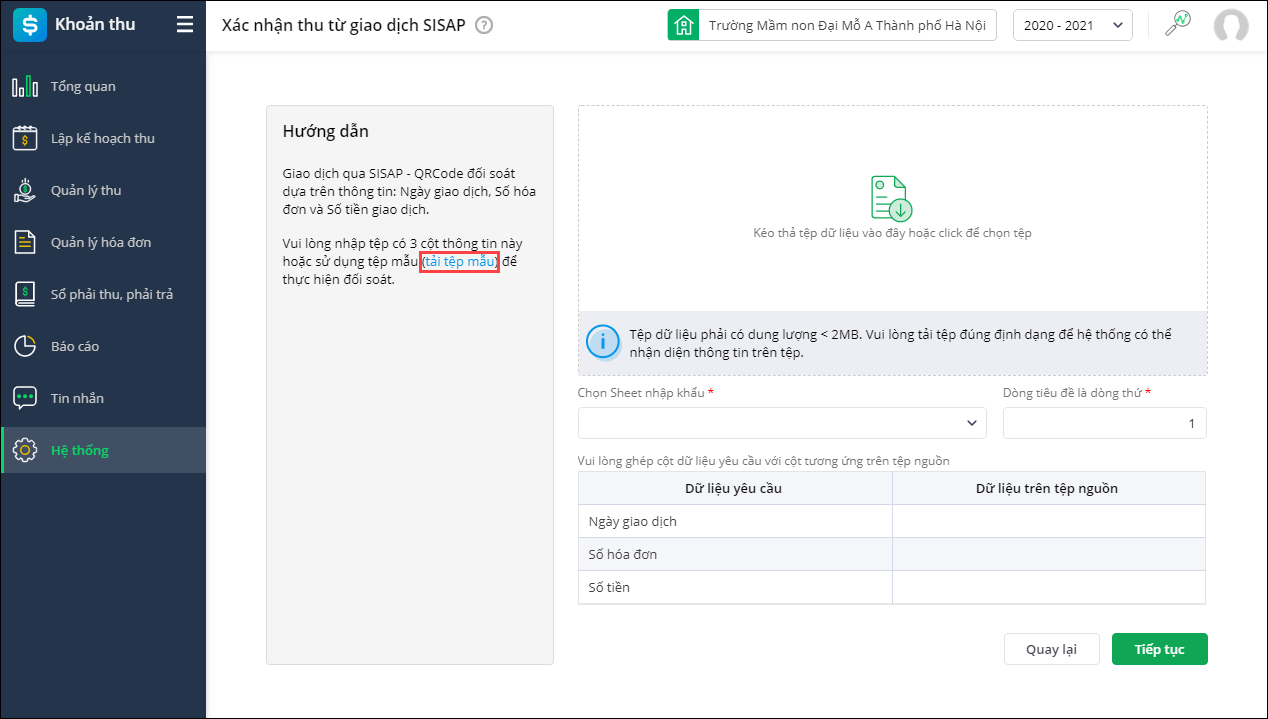
- Tải tệp dữ liệu có thông tin đối soát vào phần mềm
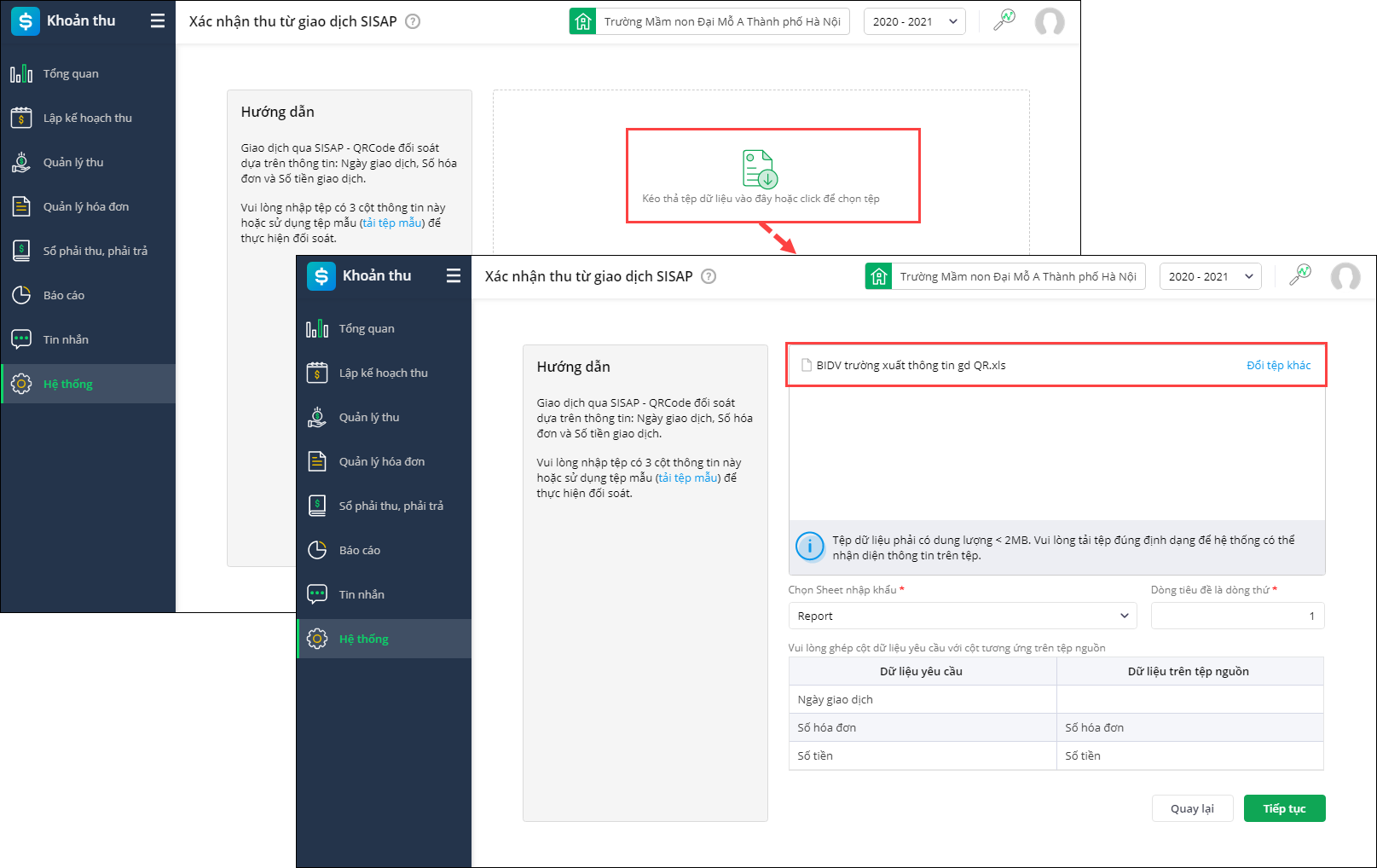
- Chọn sheet cần nhập khẩu:
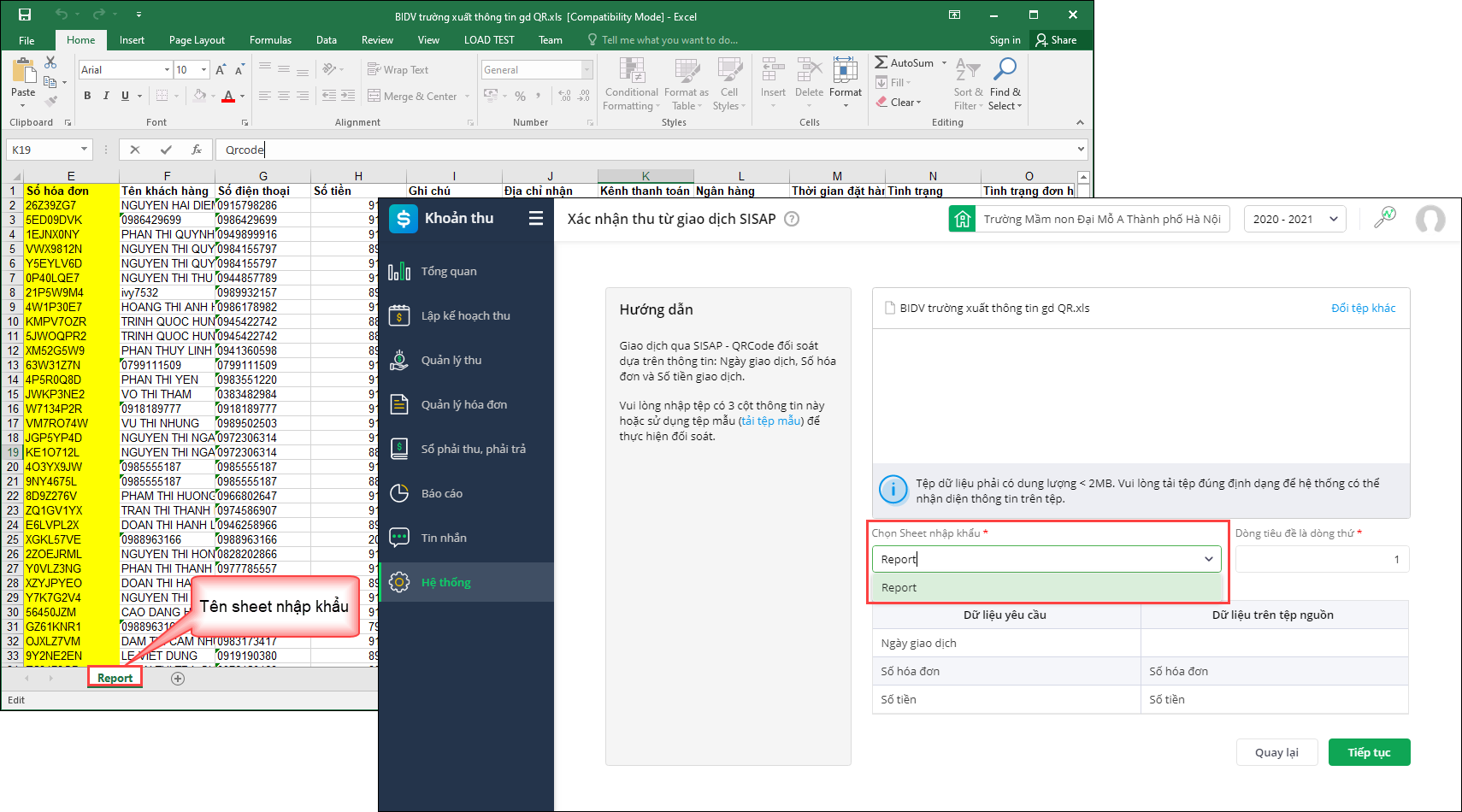
- Chọn dòng tiêu đề: là dòng chứa tên các thông tin đối chiếu
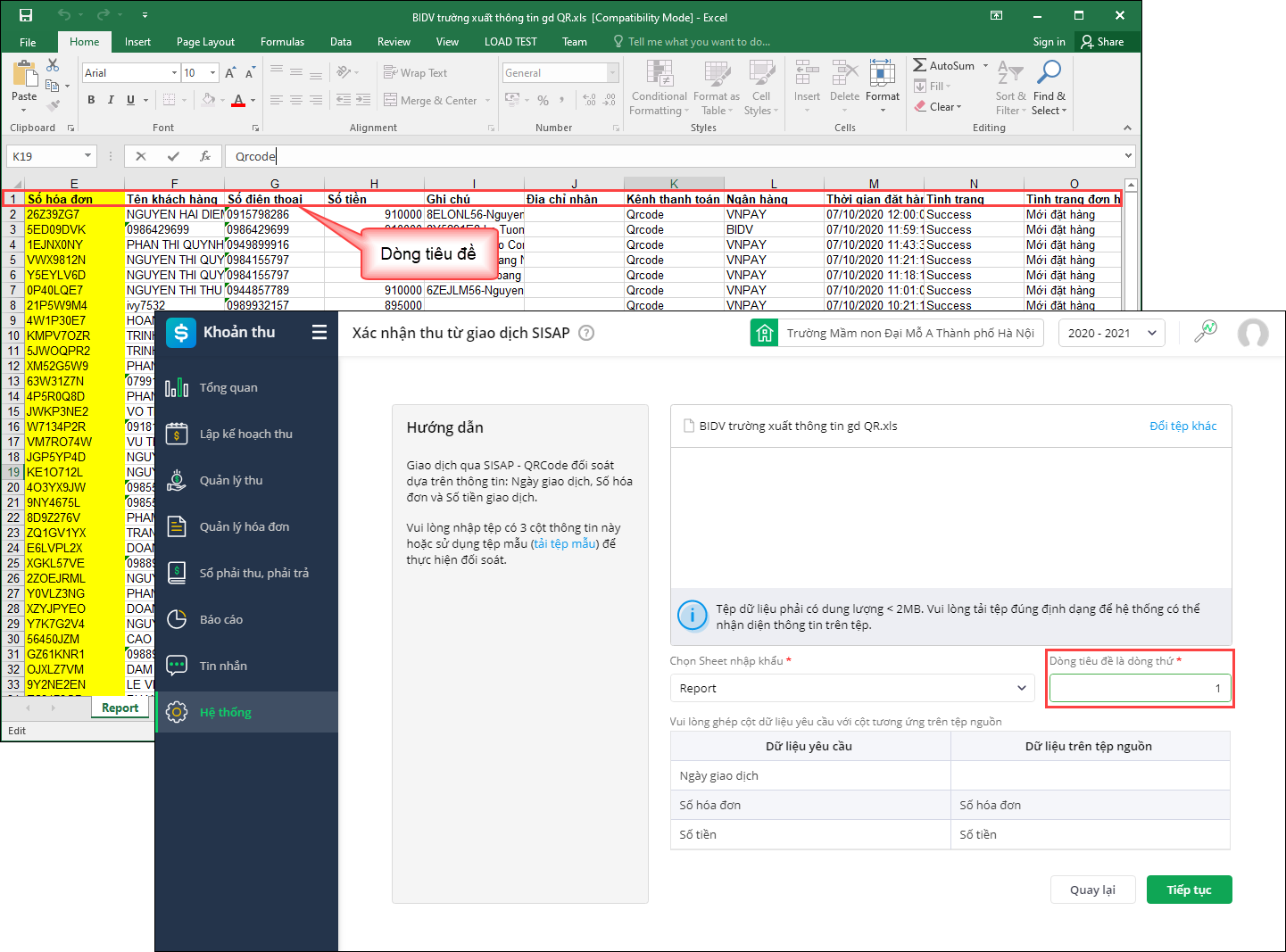
- Ghép cột dữ liệu yêu cầu với cột tương ứng với tệp anh/chị vừa tải lên.
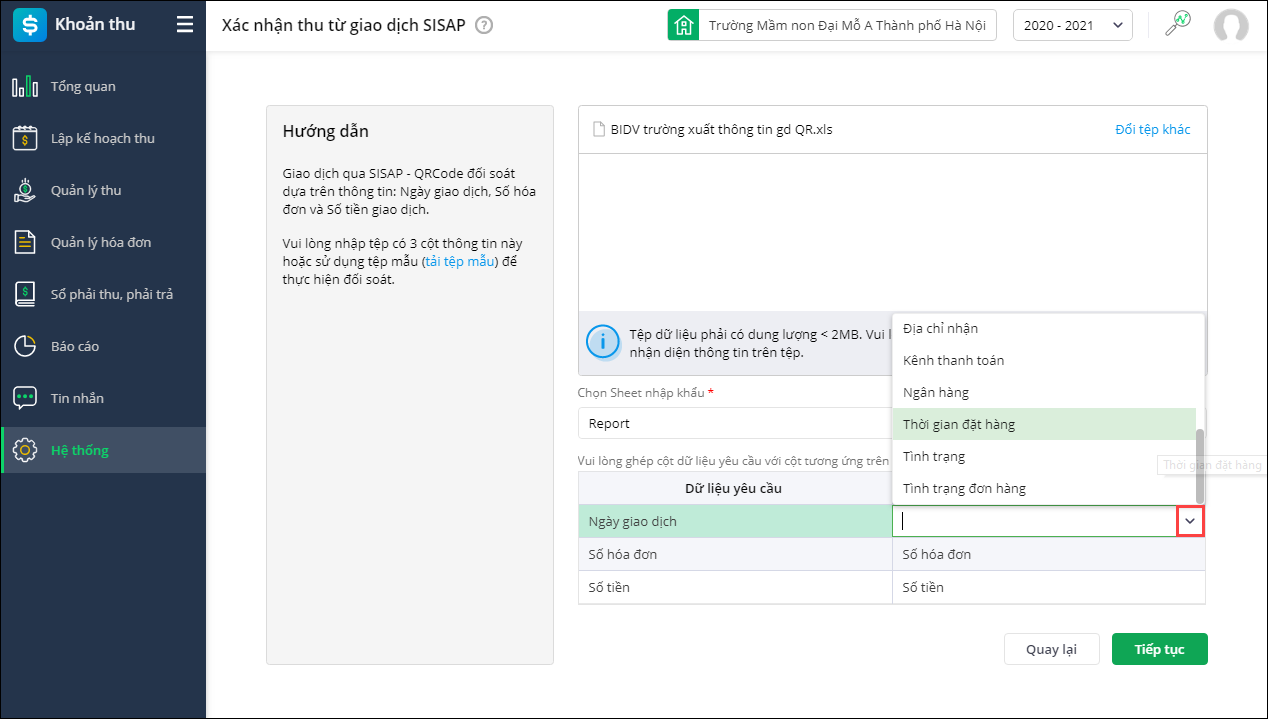
- Chọn sheet cần nhập khẩu:
- Nhấn Tiếp tục
Xác nhận thu
- Chọn trạng thái giao dịch:
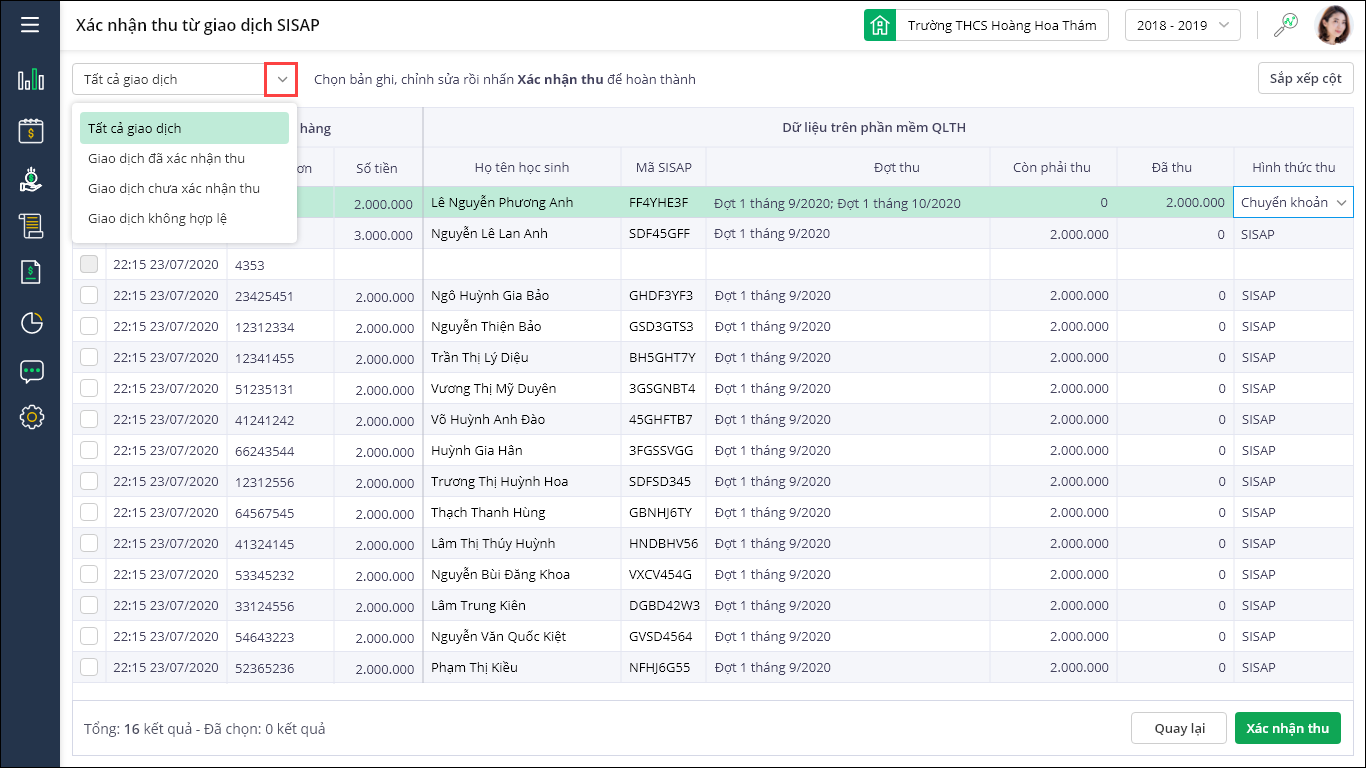
- Giao dịch đã xác nhận thu: giao dịch đã thu trên phần mềm
- Giao dịch chưa xác nhận thu: Giao dịch chưa thu trên phần mềm.
- Giao dịch không hợp lệ: Giao dịch không đúng cú pháp/Giao dịch không có số tiền/Giao dịch không có Ngày giao dịch
- Phần mềm tự động phân tích số hóa đơn của ngân hàng để tự động ghép dữ liệu giao dịch với thông tin học sinh trên đợt thu.
Lưu ý:- Phần mềm mặc định Hình thức thu là SISAP, tuy nhiên anh/chị có thể thực hiện chỉnh sửa lại đúng với từng học sinh.
- Nhấn Sắp xếp cột để thiết lập các cột hiển thị trên màn hình Xác nhận thu
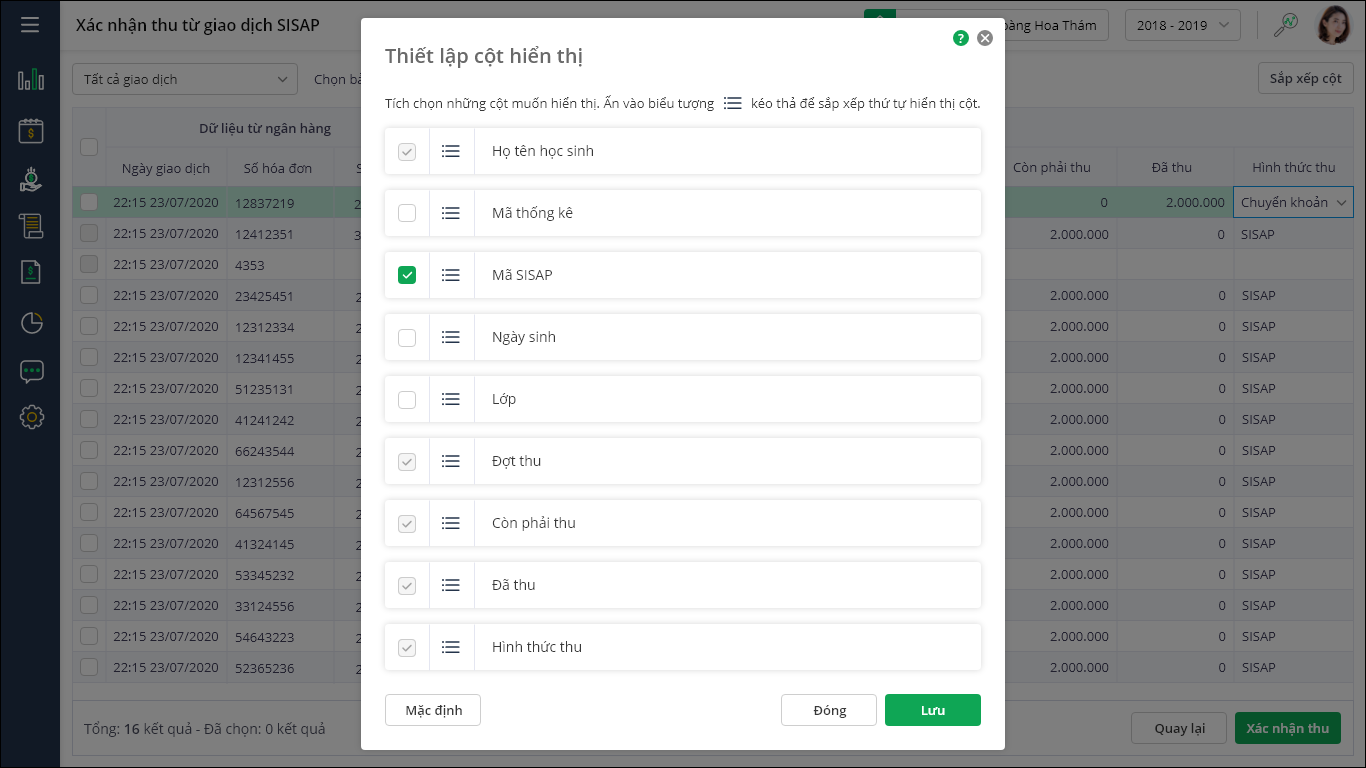
- Sau khi hoàn tất ghép dữ liệu thông tin thanh toán, nhấn Xác nhận thu, phần mềm tự động gạch nợ các học sinh.
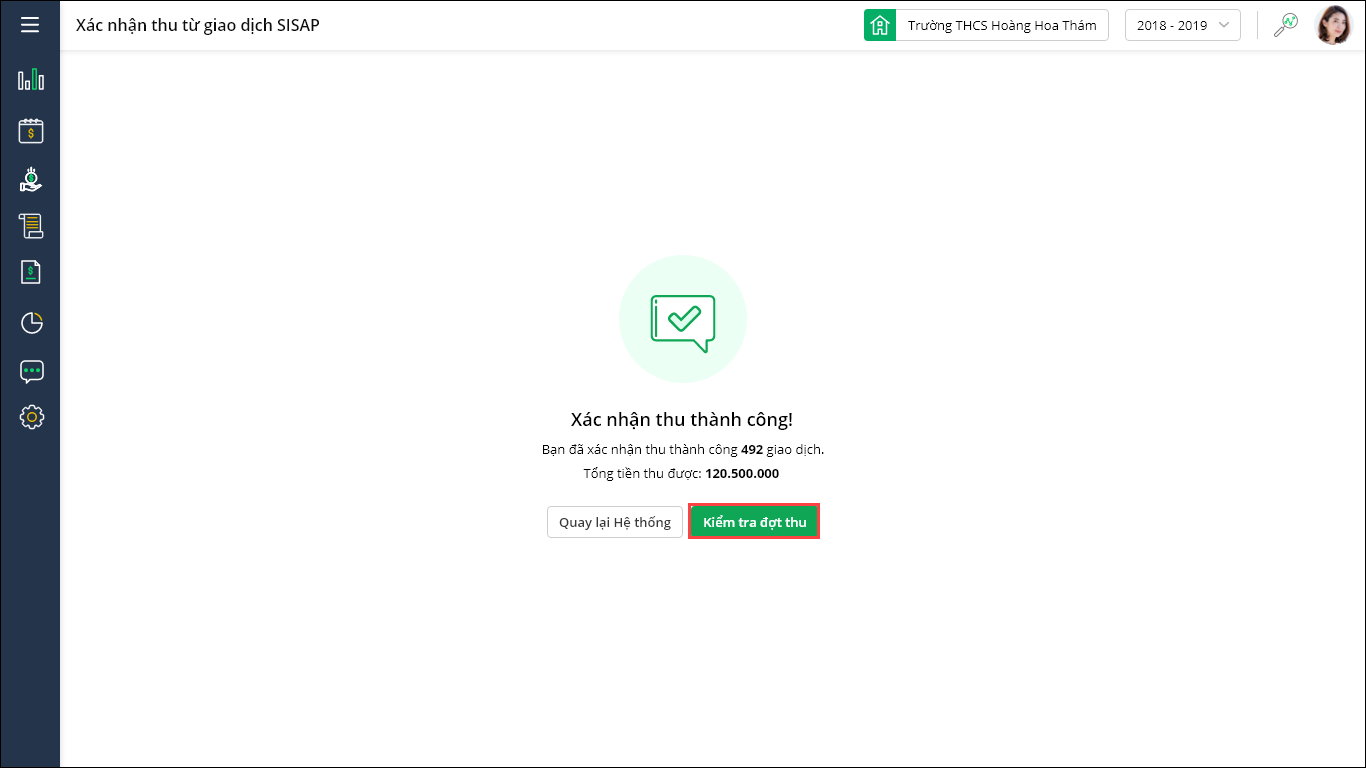
- Nhấn Kiểm tra đợt thu để kiểm tra thông tin đợt thu sau khi đã xác nhận thu.
Xem hướng dẫn các bước Xác nhận thu từ giao dịch SISAP tại đây




 024 3795 9595
024 3795 9595 https://www.misa.vn/
https://www.misa.vn/




